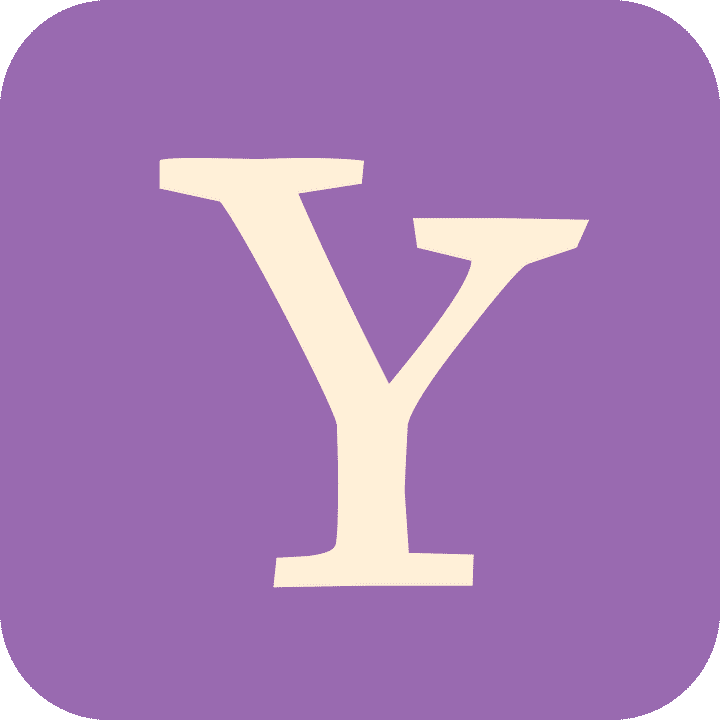
Spezifikationen zum Konfigurieren von Yahoo Mail in Outlook für Mac
Obwohl die Aufgabe der automatischen Einrichtung von Yahoo Mail in Outlook 2016 oder 2019 mag auf den ersten Blick kompliziert erscheinen, Synchronisieren Sie beide Ihre Yahoo und Aussichten Konten ist einfach und unkompliziert, egal für welches Gerät Sie es tun müssen. So vermeiden Sie das Einrichten von Yahoo Mail in Outlook 2016 gescheitert, Richten Sie Ihr Yahoo-Konto so ein, dass alle Daten automatisch synchronisiert werden (E-Mail-Einträge, Kontaktlisten, und Kalenderereignisse). Sie können auch die Yahoo Mail-Einstellungen für diesen Zweck verwenden.
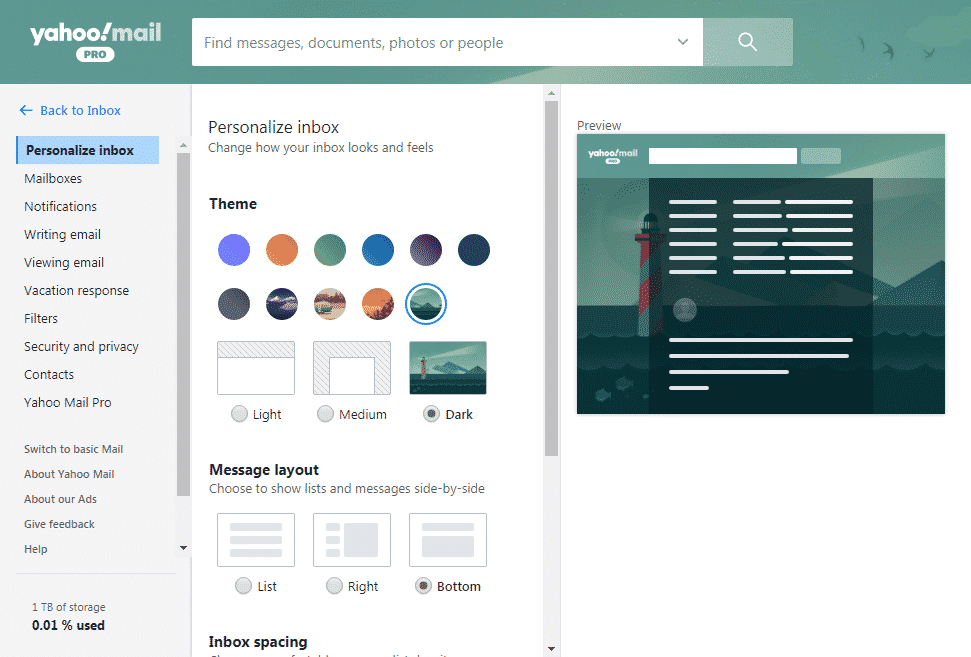
Falls Sie den Outlook-Client verwenden, der auf Ihrem PC installiert ist, Am besten konfigurieren Sie die Synchronisierungssoftware so, dass Ihre Outlook-Kontakte und Kalenderdaten synchronisiert werden. Wenn es um die Nutzung des E-Mail-Dienstes auf der Yahoo-Website geht, Sie können Ihr Konto einfach einrichten, indem Sie die gleichen Schritte wie beim Einrichten von Outlook ausführen. Somit, Einrichten von Yahoo Mail in Outlook 2016 werde dich nicht mehr nehmen als 10 Minuten und erfordert keine besonderen technischen Kenntnisse von Ihnen. Befolgen Sie einfach die folgenden Schritte, um wichtige Synchronisierungsaufgaben nicht zu verpassen.
SCHRITT 1
Klicken Werkzeuge Menü und dann klicken Konten…
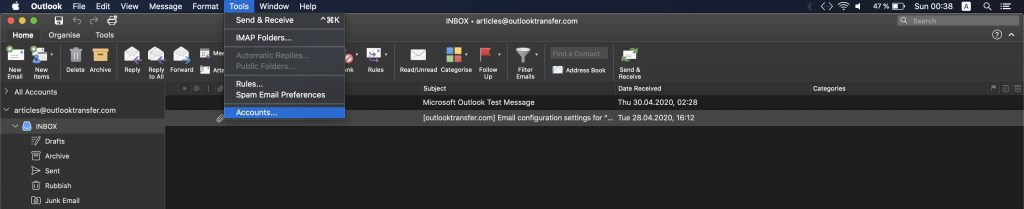
SCHRITT 2
Klicken Sie auf mehr + Symbol im unteren Bereich und wählen Sie Neues Konto…
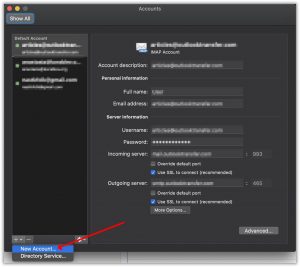
SCHRITT 3
Geben Sie Ihre Yahoo E-Mail-Adresse im angezeigten Dialogfeld und klicken Sie auf Fortsetzen
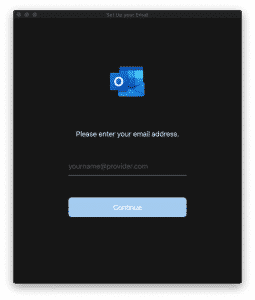
SCHRITT 4
Geben Sie Ihr Passwort ein und klicken Sie auf Konto hinzufügen
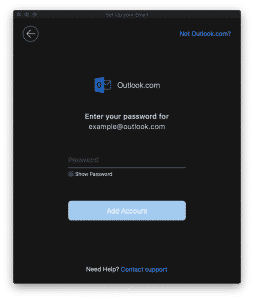
Outlook lädt alle Einstellungen von Yahoo Server und konfigurieren Sie alles andere automatisch.
Konfigurieren von Yahoo und Outlook.com auf dem Smartphone
SCHRITT 1
Wischen Sie auf dem Startbildschirm nach unten und rufen Sie das Menü des Geräts auf (Android oder iOS) in Gebrauch sein; Tippen Sie anschließend auf das Yahoo Outlook-Einstellungssymbol, um das Menü Einstellungen zu öffnen. Wenn Sie Microsoft Windows verwenden, Sie müssen Outlook ausführen und auf Menü klicken (Tab) Datei.
SCHRITT 2
Klicken Sie auf Konten und wählen Sie das Symbol Konto hinzufügen.
SCHRITT 3
Das neue Fenster wird automatisch geöffnet, Klicken Sie dort auf E-Mail, Wählen Sie die Option Kalender. Sobald Sie damit fertig sind, Klicken Sie auf Kontakte, um das Formular Konto hinzufügen zu öffnen.
SCHRITT 4
Geben Sie Ihre Yahoo- oder Outlook.com-E-Mail-Adresse in das Feld E-Mail-Adresse ein und klicken Sie auf Weiter.
SCHRITT 5
Geben Sie Ihr Passwort in das Feld Passwort ein und klicken Sie auf Weiter. In Outlook wird automatisch eine Liste der Synchronisierungsoptionen angezeigt 2016 Einstellungen für Yahoo Mail.
SCHRITT 6
Aktivieren Sie die E-Mail-Synchronisierung für Sie gem. Machen Sie dasselbe für den Kalender und die Kontakte - schalten Sie sie ein, um die Datensynchronisation zu aktivieren.
SCHRITT 7
So schließen Sie die Einrichtung von Yahoo Mail in Outlook ab 2016 für Mac, Klicken Sie auf Fertig stellen. Als Ergebnis, Das Gerät stellt eine Verbindung zum Mailserver her und lädt Ihre Nachrichten und Daten automatisch direkt vom Server herunter. Das Konto wird in einem separaten Hub gespeichert, und Ihr Konto wird automatisch synchronisiert, wenn das Gerät mit dem Internet verbunden ist.
Warum ist es wichtig, die Konfiguration vorzunehmen??
Wenn Benutzer Ereignisse zu ihrem Online-Kalender hinzufügen und einen wichtigen Eintrag in ihrer Mailbox haben, auf den sie aus irgendeinem Grund nicht zugreifen können, Sie können auch alle diese Daten zum Outlook-Kalender hinzufügen. Die einzige Voraussetzung dafür ist die Kontosynchronisierung. Die oben genannten Lösungen helfen Ihnen bei der Bewältigung der Aufgabe; jedoch, Es gibt einige andere gute Alternativen.
Die Optionen, die wir gefunden haben, sind:
- Verwenden der PHP-Bibliothek, ICAL erstellt eine .ics-Datei, die der Benutzer herunterladen und installieren kann. Dies ist nicht der bequemste Weg, aber es ist eine effektive Lösung;
- Verwenden Sie SharePoint oder Exchange Server, aber wenn Sie keine Erfahrung mit Microsoft-Technologien haben, es könnte nicht ideal für Sie sein.
Falls Sie sich noch nicht für die Konfiguration von Yahoo Mail in Outlook entschieden haben 2016, Probieren Sie verschiedene Optionen aus und prüfen Sie, welche für Sie am besten geeignet ist.








